随着版本的更替,win7的怀旧及本着不俗的界面和功能,依然存在很多用户的电脑里,但是如果我们想用口袋一键重装win7系统,我们该怎么做呢?别着急跟小编一起来看看吧。
1、首先我们打开口袋一键重装系统,并等待软件检测环境。ps:认准官网,防止山寨软件导致安装失败
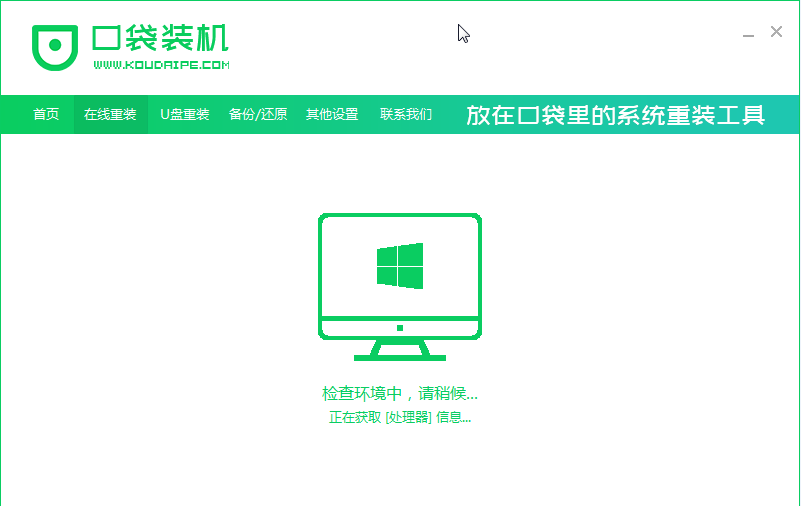
2、接着我们选择win7系统,点击后面的安装此系统按钮,然后可以选择自己需要的电脑其它软件。
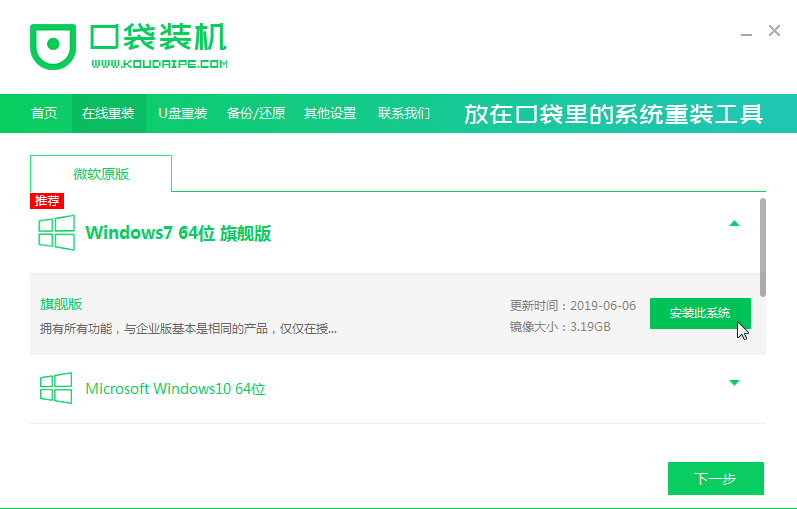

3、接着我们等待系统下载和部署环境完成后,就可以开始重启啦。

4、接着我们等待电脑logo出现后按下快捷键进入到pe系统,选择带有pe选项并按enter进入。

5、进入pe系统后,我们等待软件自动安装完成后,提示重启即可。
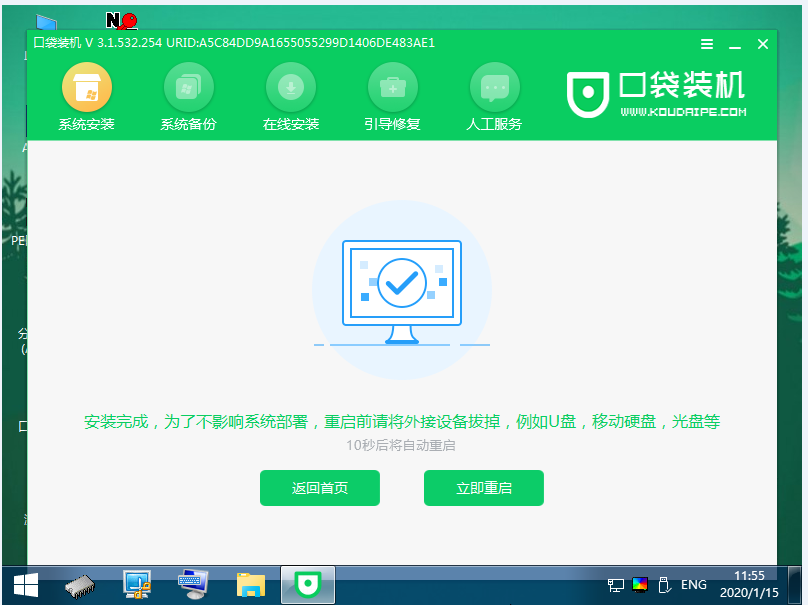
6、接着我们等待进入到系统桌面后,代表已经完成系统安装啦。

以上就是小编带来的口袋一键重装win7系统详细图文教程全部内容,希望能带给你帮助,供小伙伴参考收藏。
笔记本电脑系统怎么重装win7
重装win7教程:
1、下载并打开小白三步装机版软件,默认会推荐我们安装 Windows 10,在其他选项处选择win7系统安装,点击立即重装。提醒,重装建议退出安全软件。
2、接下来软件直接就下载系统,下载完成后会自动帮助我们部署当前下载的系统。
3、部署完成后会提示我们重启电脑,选择立即重启。
4、重启后选择 XiaoBai PE-MSDN Online Install Mode,然后按回车进入 Windows PE 系统。
5、在 PE 系统中,软件会自动帮助我们重装,重装完后直接重启电脑。
6、选择 Windows 7 系统进入,进入系统之后重装系统就完成了。
win7安装版u盘安装步骤教程
原版win7是最纯净的,没有任何第三方软件,原版win7系统大多采用U盘安装,U盘安装可以全新安装,让电脑处在最纯净的状态。那么u盘如何安装原版win7系统呢?U盘安装原版win7系统有两种方式,一种是直接刻录到U盘制作启动盘来安装,一种是用pe安装。
工具/原料:
系统版本:windows7
品牌型号:ASUS华硕
软件版本:口袋装机一键重装工具
方法一、win7安装版u盘安装教程
1.打开电脑网页搜索引擎搜索“口袋PE官网”到官网内下载口袋PE装机工具。
2.先将u盘插入电脑,关闭杀毒软件,双击打开口袋PE工具,选择“u盘模式”进入。
3.进入u盘模式界面后,检测到U盘后就点击“开始制作”按钮。
4.然后勾选上一个需要重装的Windows7系统版本,点击开始制作。
5.等待出现提示启动u盘制作成功后,直接拔掉u盘即可。
6.将u盘插入需要重装的电脑,并启动电脑快速断续的按启动热键进入快速启动菜单界面(注意:启动热键一般在出现电脑品牌logo的下方会有提示)。
7.然后选择u盘启动项按下回车键进入下一步PE界面。会自动弹出口袋装机工具,这里选择一个需要安装的系统版本安装。
8.然后目标分区选择“c盘”,点击“开始安装”。
9.安装完成后,按照提示拔掉u盘重启电脑即可。
10.电脑重启完成,我们将迎了一个全新的系统桌面。
总结
1、下载口袋装机一键重装工具。
2、打开口袋PE工具,选择“u盘模式”进入进行检测,点击”开始制作“。
3、选择要装的系统,点击“开始制作”,完成后,拔掉U盘。
4、将U盘插入要装机的电脑,启动热键回车,进入PE界面。
5、装机工具会自动弹出,选择要装的系统。
6、点击“开始安装”,待系统自动安装完成后,重新启动电脑进入桌面。
7、完成。
重装系统win7步骤和详细教程
重装系统win7步骤和详细教程如下
一,首先打开电脑把重要的文件备份资料后我们打开小白一键重装系统,点击在线重装选择我们需要安装的win7系统,点击安装此系统,进入到下一个页面,我们勾选需要安装的系统软件,勾选完成后我们点击下一步。
二,开始下载系统镜像文件及驱动,此时我们耐心等待安装完成即可,安装完成后会提示我们立即重启电脑,重启时进入到启动项页面我们选择第二个选项进入PE系统。
三,进入之后,打开我们的小白一键重装系统会进行自动安装镜像文件,我们只需耐心等待就好了,安装完成后,我们再次点击立即重启,当电脑进入到win7系统桌面时,安装就完成啦,接下来就可以使用win7专业版系统了。
相关推荐:
首发8999元 联想小新Pro 27锐炫版一体机开售:12代i7+光追独显
小米无线鼠标 Lite 2 发布:45g 重量 + 简约造型,售价 39 元
Ubuntu 22.04 原生支持微软.NET 6,一个命令安装
声明:《口袋一键重装win7系统详细图文教程》一文由排行榜大全(佚名 )网友供稿,版权归原作者本人所有,转载请注明出处。如果您对文章有异议,可在反馈入口提交处理!
